utorrent怎么下载资源(utorrent下载资源的方法),具体是如何操作的呢,跟随小编去看看吧。
首先,打开utorrent软件,点击选项,点击设置按钮,即可进入软件设置界面。
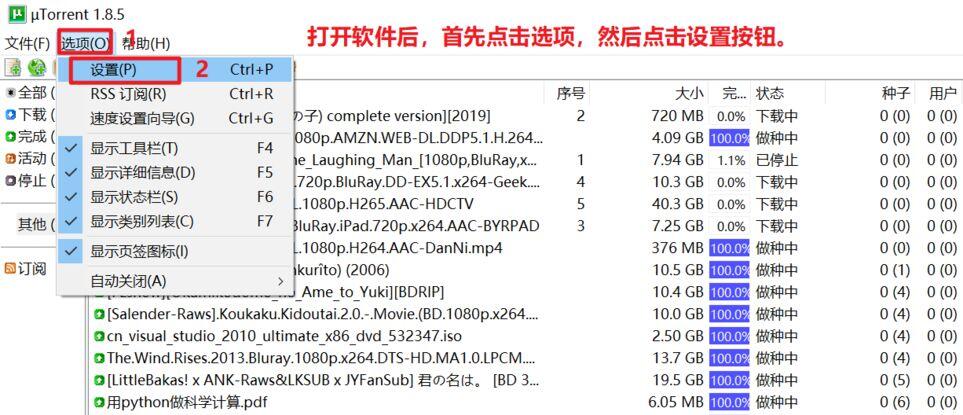
然后,点击左侧“连接”按钮,勾选右侧的启用UPnp端口映射和NAT端口映射。
接着,点击随机按钮按钮,则会产生一个软件随机使用的端口,点击确实即可保存设置。
随后,点击左侧常规按钮,然后将自动检测更新和send detail前面的勾选去掉。
点击一个下载好的.utorrent文件,然后设置下载路径,点击确定按钮即可。
最后,点击种子文件后,则看到文件已添加到下载队列,等待下载完成即可。
以上就是utorrent怎么下载资源(utorrent下载资源的方法)的全部内容了,更多软件操作步骤以及操作流程,请关注。
uTorrent如何预分配磁盘空间(uTorrent分配磁盘空间的方法),具体是如何操作的呢,跟随小编去看看吧。
第一步:在uTorrent窗口中,点击菜单栏上的“选项”。
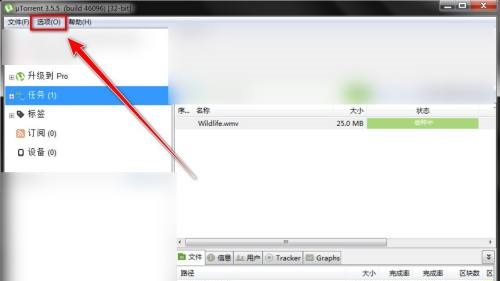
第二步:在下拉菜单中,点击“设置”。

第三步:在设置窗口中,点击“常规”。
第四步:在常规选项中,勾选“全部预分配磁盘空间”。
第五步:点击“应用”按钮。
以上就是uTorrent如何预分配磁盘空间(uTorrent分配磁盘空间的方法)的全部内容了,更多软件操作步骤以及操作流程,请关注。
utorrent怎么设置中文(utorrent设置中文的方法),具体是如何操作的呢,跟随小编去看看吧。
1.首先我们打开软件,然后选择上方标题栏中的选项设置。
2.接下来我们点击选项设置,在弹出来的下拉菜单中,我们选择设置。
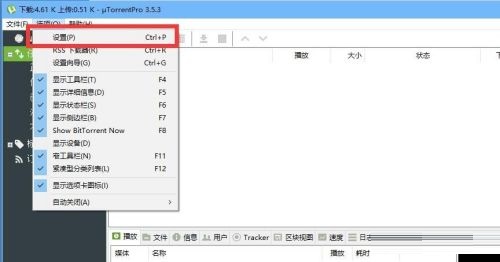
3.在设置界面中,我们可以看到,最初始的界面,有一个界面语言设置,默认为英文或者是其他语言,我们点击这个界面语言,此时会弹出一个下拉框,我们找到中文设置,然后进行选择;参考下图

4.那么如果我们想要设置其他语言,在这个界面同样也可以选择其他国家的语言,此时系统会提示我们重启软件,我们将软件进行重启。
5.当我再次进入软件后,你会发现软件的语言已经成为中文了。
utorrent怎么提升下载速度(utorrent提升下载速度的方法),具体是如何操作的呢,跟随小编去看看吧。
1.首先,打开utorrent软件,在utorrent界面的左上角找到“选项”并点击,在下拉框中选择“设置”选项打开设置窗口。

2.然后,在设置窗口中,我们点击窗口左侧的“连接”选项,并在窗口右侧按照下图红框圈起来的提示,勾选相关选项。
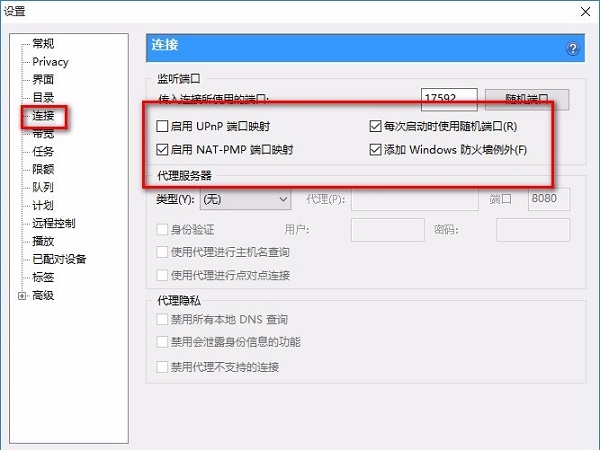
3.接着,在窗口左侧找到“任务”选项并点击,在窗口右侧确保勾选“启用DHT网络”、“向Tracker询问状态信息”、“对新Torrent启用DHT”、“启用用户交换”几个选项,其他的可以默认设置。
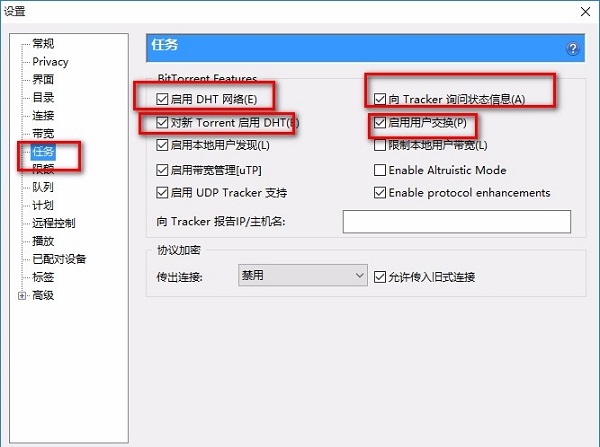
4.随后,在窗口左侧点击“队列”选项,在窗口右侧将“最大的活动任务数(上传或下载)”设置为不超过10个,“最大的活动下载数”设置为不超过5个。
5.最后,完成以上所有步骤后,我们依次点击窗口底部的“应用”、“确定”按钮,就可以使以上设置生效,也能够提高下载速度。
以上就是utorrent怎么提升下载速度(utorrent提升下载速度的方法)的全部内容了,更多软件操作步骤以及操作流程,请关注。
mobile3g.cn 版权所有 (C)2011 https://www.mobile3g.cn All Rights Reserved 渝ICP备20008086号-42